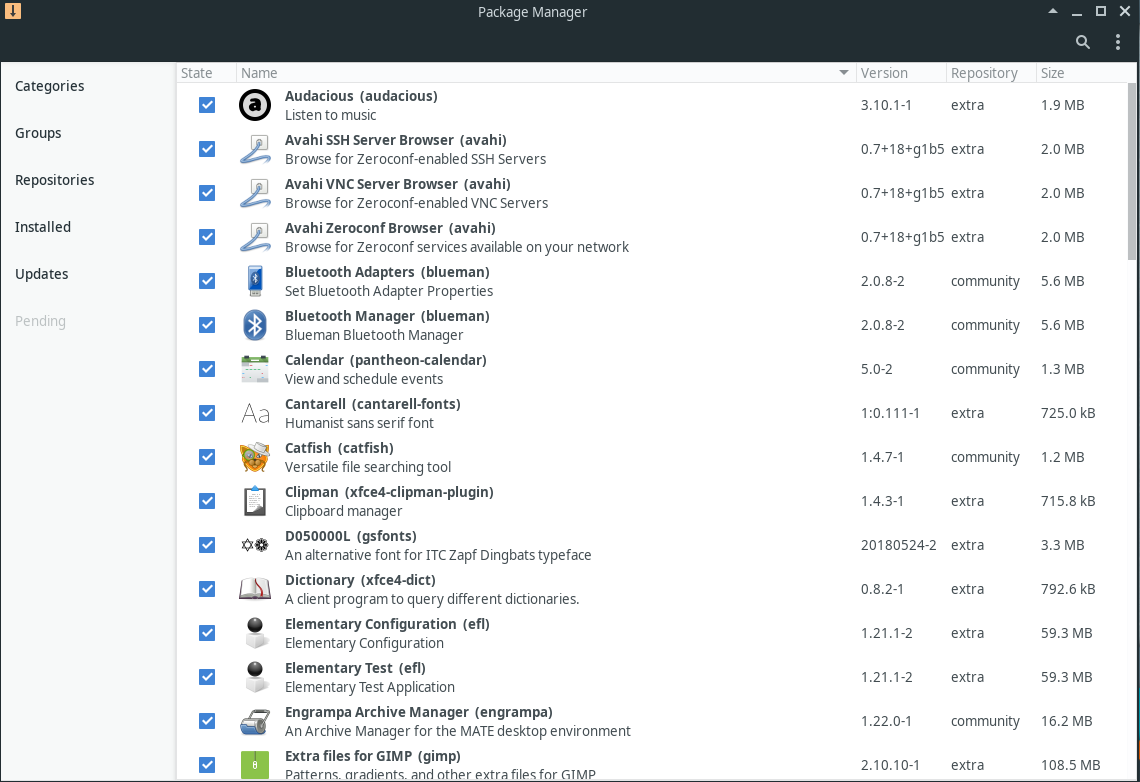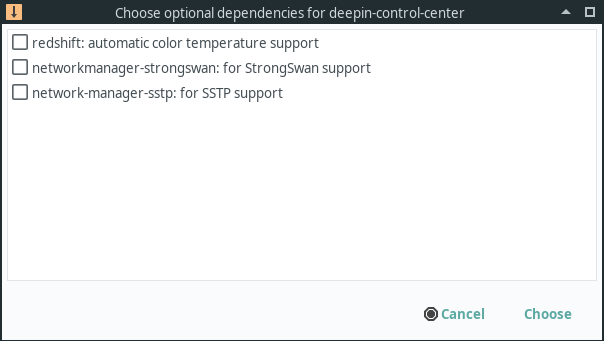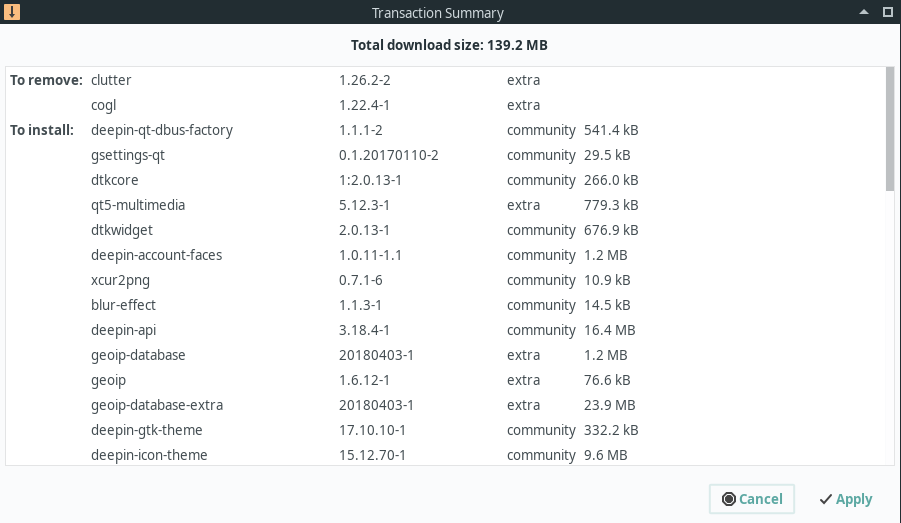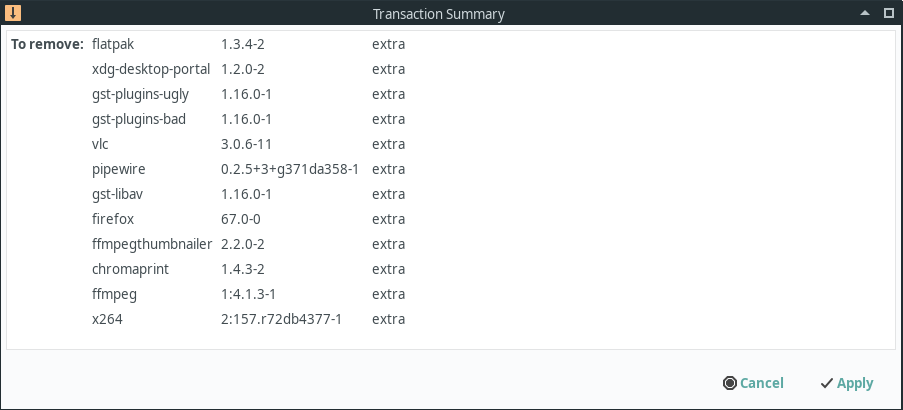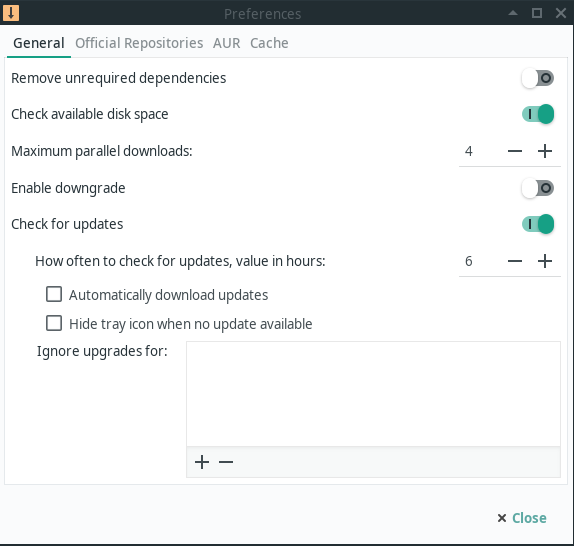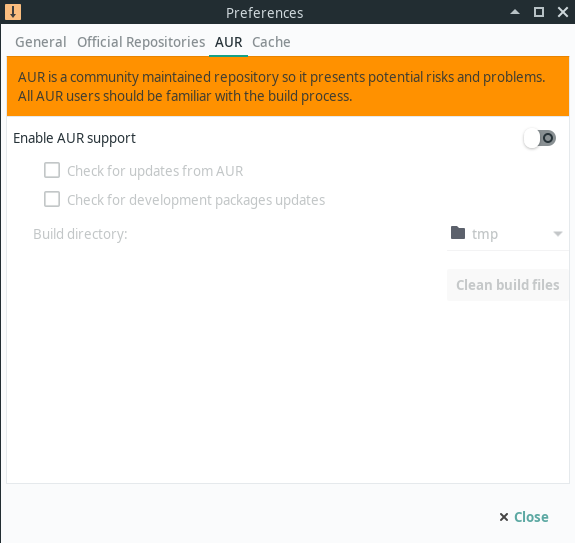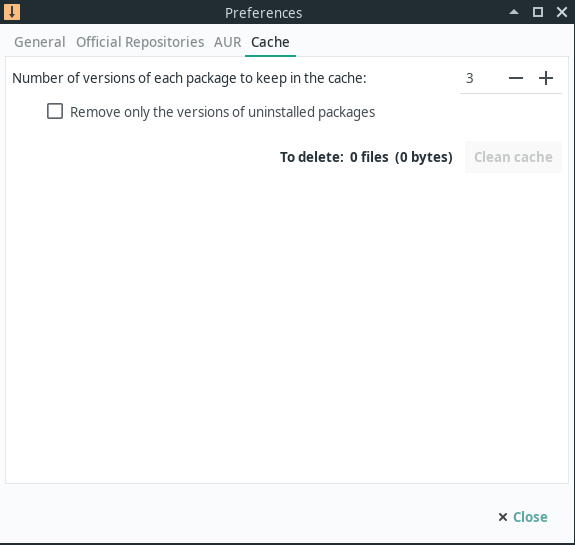پَمَک (Pamac)
Views
Actions
Namespaces
Variants
Tools
نمای کلّی
پَمَک (Add/Remove Software) مدیر بسته نگارهای مانجارو است. این بر اساس libalpm با پشتیبانی از مخزن کاربر آرچ (AUR) و Appstream است. این بر روی ارائه یک رابط کاربری آسان تمرکز دارد در حالی که هنوز مجموعه ای قدرتمند از ویژگی ها را ارائه می دهد.
نصب کردن پَمَک
پَمَک روی بسیاری از نسخه های مانجارو از پیش نصب شده است، اما اگر سامانه شما آن را نداشته باشد، می توان آن را به راحتی نصب کرد. پَمَک در چندین بسته مختلف عرضه می شود:
pamac-gtk- نسخه GTK از پَمَک. شامل یک نماد وضعیت برای بسیاری از میزکار ها است.pamac-cliنسخه خط فرمانیِ پَمَک.pamac-tray-icon-plasmaیک نماد وضعیت برای KDE plasma.
این بسته ها را می توان با استفاده از پَکمَن (Pacman) نصب کرد. به عنوان مثال، برای نصب نسخه GTK، می توانید از دستور زیر استفاده کنید:
با استفاده از رابط کاربری گرافیکی پَمَک
نصب کردن نرمافزار
برای نصب بستهها کافی است کادر کنار بستهها را علامت بزنید. پس از انتخاب تمام بستهها (تمام بستههایی که میخواهید نصب کنید) روی دکمه Apply در پایین صفحه کلیک کنید.
اگر هر یک از بستهها وابستگیهای اختیاری داشته باشند (بستههایی که قابلیتهای اضافی را فعال میکنند)، پنجرهای مانند تصویر سمت چپ مشاهده خواهید کرد که به شما امکان میدهد بستههایی را که میخواهید نصب کنید انتخاب کنید.
بعد از اینکه وابستگی های اختیاری را انتخاب کردید، باید پنجره ای شبیه به تصویر سمت چپ ببینید. این فهرست تمام بسته هایی را که با این عمل نصب، ارتقا یا حذف خواهند شد، فهرست می کند. پس از بررسی فهرست، دکمه Apply را فشار دهید تا بسته ها نصب شوند.
ممکن است متوجه شوید که این لیست بسته های بیشتری نسبت به آنچه در رابط کاربری گرافیکی انتخاب کرده اید دارد. این به این دلیل است که بسیاری از بسته ها دارای وابستگی هایی هستند که بسته هایی هستند که باید نصب شوند تا نرم افزار انتخابی شما به درستی کار کند. همچنین ممکن است متوجه شوید که بسته ها در حال حذف شدن هستند، حتی اگر هیچ بسته ای را برای حذف انتخاب نکرده باشید. این در مثال سمت چپ اتفاق میافتد، جایی که میتوانید ببینید که clutter و cogl حذف میشوند. آنها حذف می شوند زیرا با deepin-clutter و deepin-cogl که عملکرد یکسانی را ارائه می دهند در تضاد هستند.
حذف کردن نرمافزار
حذف نرمافزار به سادگی برداشتن تیک بستههایی است که می خواهید حذف کنید و روی دکمه Apply در پایین صفحه کلیک کنید.
هنگامی که این کار را انجام دادید، باید صفحهای مشابه صفحه سمت چپ ببینید که تمام بستههایی را که قرار است حذف شوند، فهرست میکند. ممکن است متوجه شوید که این لیست حاوی بستههای بیشتری از آنچه شما انتخاب کردهاید است. این به این دلیل است که وقتی بستهای را حذف میکنید که سایر بستهها به آن وابسته هستند، آن بستهها نیز حذف میشوند.
تنظیمات برگزیده
با کلیک بر روی سه نقطه در گوشه سمت راست بالا و انتخاب تنظیمات برگزیده (preferences) می توانید به تنظیمات برگزیده دسترسی پیدا کنید.
برگه General تنظیمات برگزیده حاوی چندین تنظیمات است که بیشتر آنها توضیحی هستند.
- Remove unrequired dependencies: حذف وابستگی های غیر ضروری - این وابستگیهایی را که دیگر توسط هیچ بستهای موردنیاز نیستند حذف میکند.
- Check available disk space: فضای موجود دیسک را بررسی کنید - قبل از بارگیری و نصب بسته ها، بررسی می کند تا مطمئن شود فضای دیسک کافی در دسترس دارید.
- Maximum parallel downloads: حداکثر بارگیریهای موازی - تعداد بارگیریهای همزمان مجاز.
- Enable downgrade: فعال کردن کاهش نسخه - این امکان را به بستهها میدهد تا به نسخه پایینتر ارتقا یابند. این در هنگام تعویض شاخهها مهم است.
- Check for updates: بررسی بهروزرسانیها - غیرفعال کردن این مورد، پَمَک را از جستجوی بهروزرسانیها باز میدارد. در بیشتر موارد، غیرفعال کردن این مورد در توزیعی مانند مانجارو، که بهروزرسانیها بهصورت انتشار غلطان منتشر میشوند، ایده بدی است.
- Ignore updates for: نادیده گرفتن بهروزرسانیها - این فهرستی از بستههایی است که نمیخواهید بهروزرسانی شوند. این عمل ذاتاً خطرناک است و فقط باید توسط کاربران پیشرفته استفاده شود.
پَمَک همچنین میتواند از اسکریپتهای مخزن کاربر آرچ (AUR) برای نصب یا بهروزرسانی بستهها استفاده کند. لطفاً قبل از فعال کردن پشتیبانی از AUR، ملاحظات موجود در صفحه پیوند داده شده را به دقت بخوانید.
اگر پشتیبانی مخزن کاربر آرچ (AUR) را فعال کنید، میتوانید بررسی بهروزرسانیها از مخزن کاربر آرچ یا Check for updates from AUR را نیز انتخاب کنید تا نرمافزاری که از مخزن کاربر آرچ نصب میکنید قدیمی نشود. یک گزینه جایگزین ایجاد یک حساب کاربری در AURweb و اشتراک در اعلانهای اسکریپتهایی است که به صورت دائمی استفاده میکنید.
بررسی بهروزرسانیهای بسته توسعه یا development package باعث میشود بهروزرسانیهای بستههای *-git که از آخرین کد منبع ساخته شدهاند نیز بهروزرسانی شوند.
Build directory جایی است که بستههای مخزن کاربر آرچ ساخته می شوند. استفاده از tmp معمولا بهترین عملکرد را ارائه می دهد، اما بستههای بسیار بزرگ ممکن است ساخته نشوند. در این مورد، جایی را انتخاب کنید که فضای بیشتری در دسترس داشته باشد.
هنگامی که پَمَک بسته ها را نصب می کند، یک کپی از تمام بسته های قدیمی که بارگیری کرده اید را نگه می دارد. اگر مجبور به بارگیری بسته ها در مواقع اضطراری هستید، این حافظهپنهان می تواند بسیار مفید باشد. با این حال، این حافظهپنهان در طول زمان بسیار بزرگ خواهد شد. این تنظیمات برگزیده به شما اجازه می دهد تا حافظهپنهان شما به طور خودکار بر اساس تنظیمات برگزیده شما مدیریت شود.
گزینه اول به شما این امکان را می دهد که تعداد کپیهایی از هر بسته را تعیین کنید. به عبارت دیگر، اگر 25 نسخه فایرفاکس را در طول عمر نصب خود بارگیری کرده باشید و این عدد را روی 3 قرار دهید، فقط آخرین 3 نسخه باقی می ماند. اگر فضای دیسک شما بسیار کم است، توصیه می شود این را حداقل روی 2 تنظیم کنید.
با انتخاب Remove only the versions of uninstalled packages پَمَک تمام نسخه های بستههایی را که هم اکنون روی سامانه نصب کردهاید حفظ میکند.
استفاده از پَمَک در خط فرمان
پَمَک همچنین شامل یک نسخه خط فرمانی کاملاً کاربردی برای مواقعی است که رابط کاربری نگارهای (گرافیکی) کاربردی ندارید یا برای کسانی که ترجیح میدهند بستهها را به این روش مدیریت کنند.
پیداکردن و نصب کردن بستهها
برای جستجوی بستههای موجود میتوانید از فرمان pamac search استفاده کنید. به عنوان مثال، برای جستجو در مخازن برای بسته های حاوی کلمه smplayer:
pamac search smplayer smplayer [Installed] 19.5.0-1 community Media player with built-in codecs that can play virtually all video and audio formats smplayer-skins [Installed] 1:15.2.0-2 community Skins for SMPlayer smplayer-themes [Installed] 1:18.6.0-1 community Themes for SMPlayer
همانطور که می بینید، این همچنین به شما نشان می دهد که کدام بسته ها قبلاً نصب شده اند. اگر میخواهید هم مخزنها و هم مخزن کاربر آرچ را جستجو کنید، یک a- ، مانند زیر اضافه کنید:
pamac search -a smplayer smplayer [Installed] 19.5.0-1 community Media player with built-in codecs that can play virtually all video and audio formats smplayer-skins [Installed] 1:15.2.0-2 community Skins for SMPlayer smplayer-themes [Installed] 1:18.6.0-1 community Themes for SMPlayer papirus-smplayer-theme-git 20181024-2 AUR Papirus theme for SMPlayer (git version) smplayer-svn 17.12.0.r8852-1 AUR Advanced front-end for MPlayer/MPV smplayer-svn-notitlebar 18.3.0.r8982M-1 AUR Advanced front-end for MPlayer/MPV + Patch to disable titlebar in compact mode smplayer-skins-svn 15.2.0.r8852-1 AUR Skins for SMPlayer smplayer-themes-svn 17.3.0.r8852-1 AUR Themes for SMPlayer smplayer-qt4 18.5.0-1 AUR Complete front-end for MPlayer/MPV (Qt4) rosa-media-player-plugin 1.0-2 AUR The new multimedia player(based on SMPlayer) with clean and elegant UI (mozilla plugin only). smplayer-theme-faenza (Out of Date: 09/15/2017) 2-2 AUR Normal, dark and silver faenza theme for smplayer. umplayer 0.98.2-2 AUR An alternative to SMPlayer
پس از شناسایی بستههایی که میخواهید نصب کنید، میتوانید آنها را با دستور pamac install نصب کنید. برای مثال، اگر میخواهیم smplayer و smplayer-themes را نصب کنیم، میتوانیم از این دستور استفاده کنیم:
pamac install smplayer smplayer-themes
اگر میخواهید بستهها را از مخزن کاربر آرچ نصب کنید، از دستور pamac build استفاده میکنید. با رعایت مثال بالا، اگر تصمیم گرفتید به جای آن، umplayer را نصب کنید، میتوانید دستور زیر را بدهید:
pamac build umplayer
حذف کردن بستهها
دستور pamac remove را میتوان برای حذف بستههای نصب شده از مخزنها یا مخزن کاربر آرچ استفاده کرد. به عنوان مثال اگر می خواهید تمام بسته های نصب شده در بالا را حذف کنید، می توانید از دستور زیر استفاده کنید:
pamac remove smplayer smplayer-themes umplayer
شناسایی بستههای نصبشده
برای نمایش فهرستی از تمام بستههای نصبشده می توانید از دستور زیر استفاده کنید:
pamac list -i
نمایش اطلاعات دقیق بسته
برای نمایش اطلاعات دقیق در مورد بستهای که در مخزن است یا روی سامانه شما نصب شده است، از دستور pamac info استفاده کنید. با مثال خود ادامه دهید:
pamac info smplayer
همچنین اگر میخواهید بستههای موجود در مخزن کاربر آرچ را بررسی کنید، میتوانید از:
pamac info -a smplayer
بهروزرسانی سامانه
برای بررسی اینکه آیا بهروزرسانی در دسترس است، می توانید از دستور زیر استفاده کنید:
pamac checkupdates -a
برای بهروزرسانی همه بستههای نصبشده از مخزنها یا مخزن کاربر آرچ میتوانید از دستور استفاده کنید:
pamac upgrade -a
برخورد با بستههای یتیم
برای بررسی اینکه آیا بستههای یتیم (بستههایی که دیگر موردنیاز نیستند) نصب شده است، می توانید از دستور زیر استفاده کنید:
pamac list -o
برای حذف همه بستههای یتیم از دستور زیر استفاده کنید:
pamac remove -o
پاک کردن حافظه پنهان
وقتی پَمَک بستهها را نصب میکند، یک کپی از تمام بستههای قدیمی که بارگیری کردهاید را نگه میدارد. اگر مجبور به نصب بستههای قدیمی در مواقع اضطراری هستید، این حافظه پنهان میتواند بسیار مفید باشد. با این حال، این حافظه پنهان در طول زمان بسیار بزرگ خواهد شد.
در غیر این صورت، برای پاک کردن کامل حافظه پنهان، دستور زیر را وارد کنید (و با احتیاط استفاده کنید):
pamac clean
یک راه مطمئنتر برای حذف حافظه پنهان بستهها، حذف همه نسخههای بستهها به جز آخرین سه نسخه هر بسته با استفاده از دستور زیر است:
pamac clean --keep 3
سایر عملکردهای مفید پَمَک
برای اینکه ببینید کدام بسته دارای یک پرونده(فایل) خاص در سامانه(سیستم) شما است، از دستور pamac search -f استفاده کنید. مثلا:
pamac search -f /usr/bin/smplayer
برای نصب اجباری یک بسته حتی اگر قبلاً نصب شده باشد، از pamac reinstall استفاده کنید. مثلا:
pamac reinstall smplayer